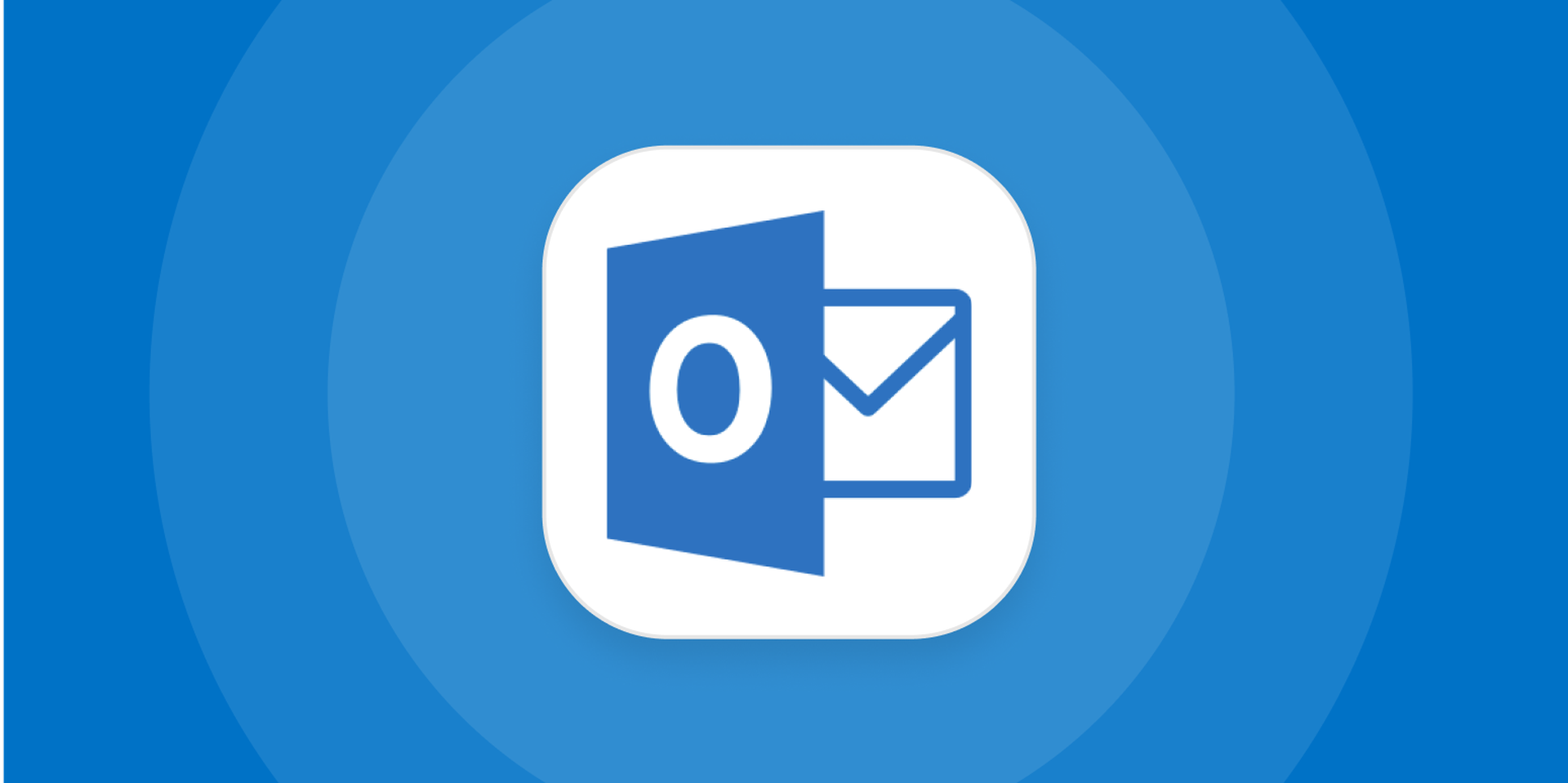Spieghiamo come cambiare tema di Outlook nella guida di oggi! Uno dei tanti straordinari vantaggi dell’utilizzo di Outlook è la possibilità di modificare il tema di Microsoft Outlook; l’applicazione include una varietà di scelte configurabili, incluso il colore di sfondo di MS Outlook, la combinazione di colori del layout e il tema generale. Inoltre, il tema di Microsoft Outlook può essere modificato in qualsiasi momento.
Ecco come modificare il tema di Outlook per un’esperienza più personalizzata.
Come cambiare il tema di Outlook su Windows?
Accedi prima a Microsoft Outlook, sia che lo utilizzi tramite la suite Microsoft Office 365 o Outlook.com. Quindi, procedi con i metodi seguenti per modificare il tema in Outlook in modo efficiente. Fare clic qui per firmare Outlook.
Passaggio 1: vai alle impostazioni e seleziona il tema della posta in arrivo
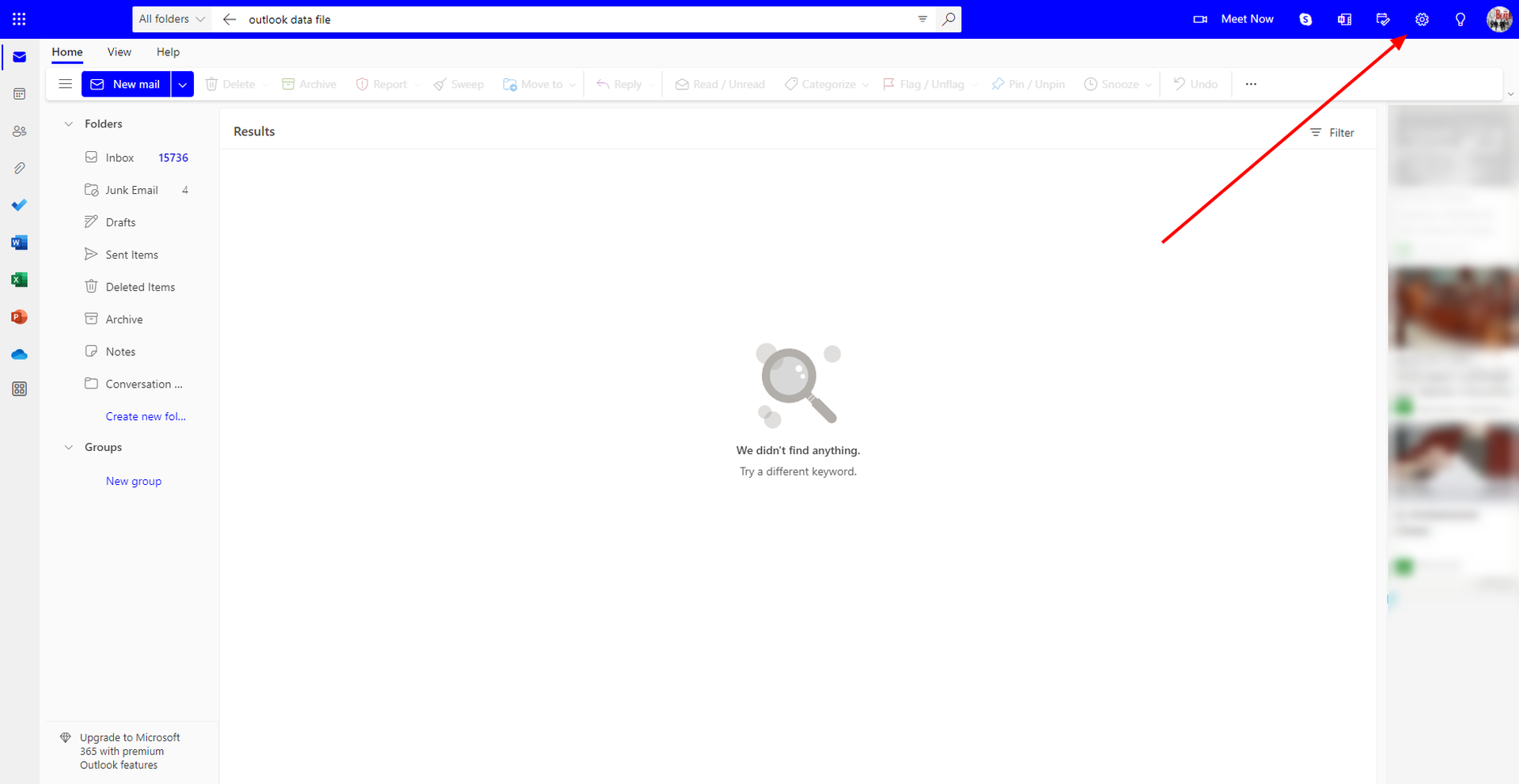
Dopo aver effettuato l’accesso a Microsoft Outlook, seleziona l’icona a forma di ingranaggio nell’angolo in alto a destra per accedere impostazioni. Ne avrai bisogno per iniziare a modificare il tema della posta in arrivo dell’account Outlook. Successivamente, seleziona un tema dalla sezione In primo piano.
Passaggio 2: scegli un aspetto e salvalo
Potresti anche:
- Vai a Impostazioni.
- Selezionare “Generale” E “Aspetto“.
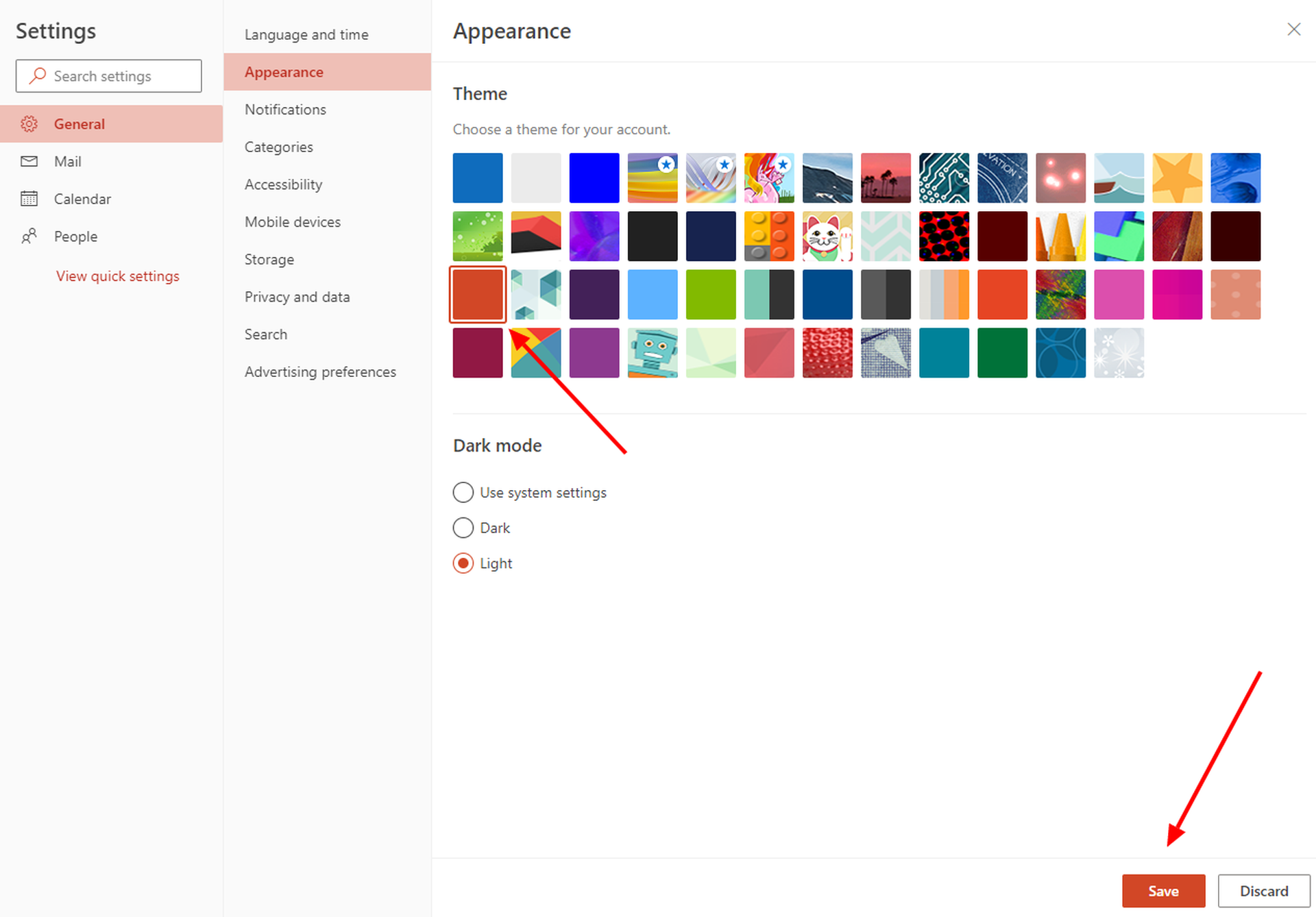
E ci sarà una miriade di temi con varie combinazioni di colori tra cui scegliere. Fare clic sul tema desiderato e quindi premere “Salva” per salvare le modifiche.
Come cambiare il tema di Outlook sui MAC?
Vuoi imparare a cambiare il tema di Outlook sui MAC? Quindi segui le istruzioni di seguito per attivare e modificare il tema della tua app:
- Vai a Veduta > Preferenze > Generale.
- Selezionare Leggero, BuioO Sistema nel Aspetto area (quest’ultima consentirà a Outlook di corrispondere all’impostazione predefinita del sistema).
- Fare clic sul tema desiderato nel file Tema sezione.
- Selezionare o deselezionare la casella di controllo Attiva trasparenza finestra per attivare o disattivare la trasparenza della finestra.
- Esamina l’effetto delle modifiche mentre le apporti e, quando sei soddisfatto dei risultati, chiudi la finestra Generale.
Questo è tutto ciò di cui hai bisogno!
In questo modo, hai imparato a cambiare il tema di Outlook; puoi anche imparare come creare un sondaggio rapido in Outlook visitando la nostra guida!
FAQ
Ecco alcune domande frequenti su Outlook. Analizziamolo!
Come creare una firma di posta elettronica in Outlook?
Per configurare una firma e-mail in Outlook
- Opzioni può essere trovato nel Utensili sezione del menu principale.
- Navigare al Formato posta scheda e scegli la firma.
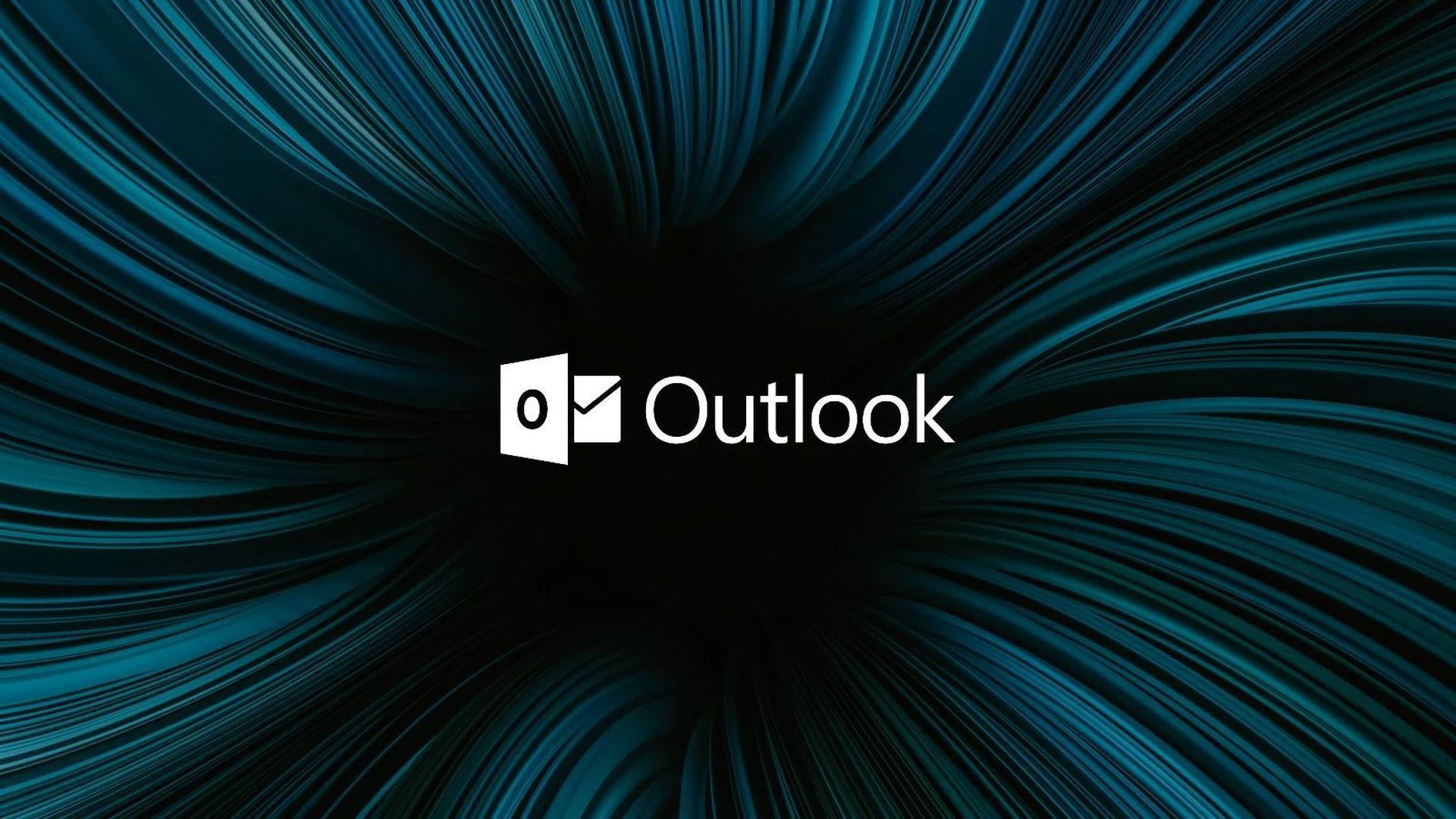
- Clic Nuovo sotto la scheda della firma.
- Immettere il nome appropriato per la nuova firma e quindi fare clic su OK.
- Sotto “Modifica firma“, digitare la dicitura preferita, quindi fare clic su OK E OK Ancora.
Fatto!
Come è possibile accedere a un account di posta elettronica AOL con Outlook?
Per configurare un account di posta elettronica AOL in Outlook:
- Selezionare Utensili dall’opzione delle impostazioni dell’account nel menu principale di Outlook.
- Passare alla scheda e-mail e quindi fare clic su NUOVO.
- Fallo Scambio Microsoft, POP3, IMAPO http vengono scelti.
- Avanti dovrebbe essere cliccato.
- Inserisci il tuo intero AOL indirizzo e-mail e il tuo nome.
- Successivamente, assicurati che l’e-mail Internet sia selezionata facendo clic su Avanti.
- Fare clic su Avanti ancora una volta.
- Ora, sotto il tipo di account, scegli IMAP.
- Accedere “imap.aol.com” come server di posta in arrivo.

- Immettere “smtp.aol.com” come server di posta in uscita (SMTP).
- Inserisci il tuo nome utente AOL come nome utente, seguito dalla tua password AOL.
- Vai alla scheda del server in uscita toccando le opzioni aggiuntive.
- Seleziona la casella di autenticazione della richiesta “Il mio server in uscita” (SMTP).
- Vai alla scheda “Avanzate” e inserisci “587” per il server in uscita (SMTP) sotto i numeri di porta del server. Successivamente, fai clic su OK, quindi su Avanti e infine fai clic su
- Termina facendo clic sul pulsante di chiusura.
È così semplice!
Come puoi bloccare qualsiasi indirizzo email in Outlook?
Devi inserire nel tuo sistema l’indirizzo e-mail del mittente indesiderato:
- A tale scopo, utilizzare l’elenco di Outlook.com.
- In Outlook.com barra degli strumentifare clic sul pulsante delle impostazioni.
- Altre opzioni di posta possono essere trovate nel menu.
- Segui il collegamento dei mittenti sicuri e nella lista nera sotto l’opzione di prevenzione della posta indesiderata.
- Selezionare Bloccato Mittenti.
- Ora inserisci l’indirizzo e-mail indesiderato che deve essere inserito nella lista nera.
A proposito, se sei infastidito dalle e-mail di spam, scopri come terminare tutte le e-mail di spam in Outlook qui!
Source: Come cambiare il tema di Outlook?